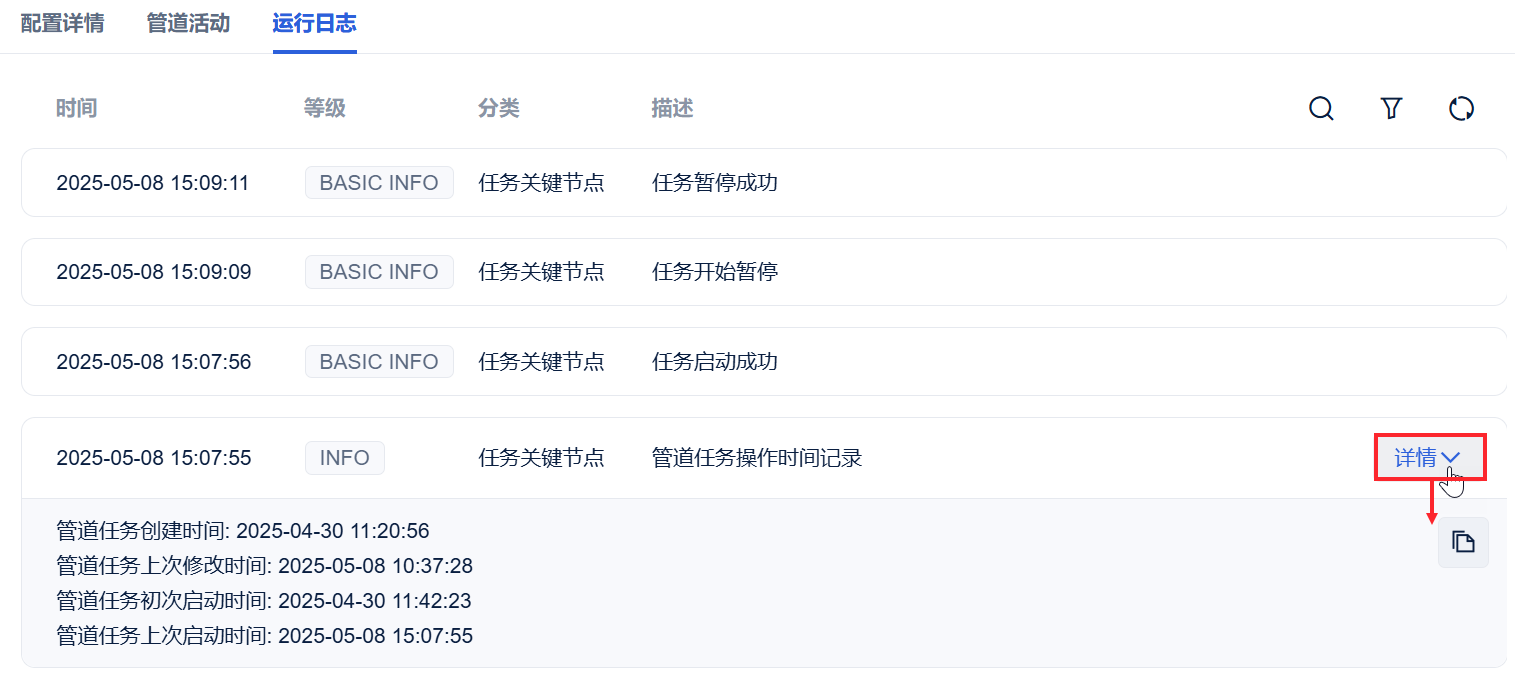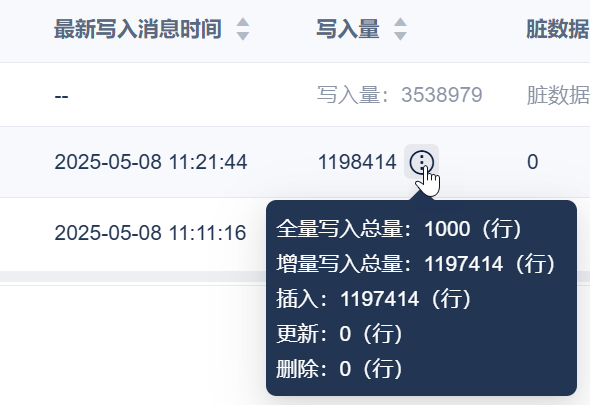1. 概述编辑
1.1 版本
| FineDataLink 版本 | 功能变动 |
|---|---|
| 4.0.5 | - |
| 4.2.6.3 | 「管道活动>实时统计」Tab下:
「管道活动>历史统计」Tab下:
|
| 4.2.11.3 | 同步配置 Tab 下,内容全面更新 管道活动 Tab 下,支持启动、暂停表同步 |
| 历史版本更新说明 | ||||||||||||||
|
1.2 应用场景
IT 人员在配置完数据管道任务后,需要对管道任务的同步情况、同步性能、异常问题进行监控和处理。
1.3 功能简介
用户点击已启动过的管道任务,可查看当前任务的配置详情、同步详情、运行日志。如下图所示:
支持添加表、编辑表、删除表、修改任务控制等,详情请参见:管理实时管道任务
支持通过时间维度、数据表维度查看实时同步情况。
可查看管道任务的历史运行日志记录、支持查询和筛选日志。
注:管道任务中若产生脏数据,如何处理脏数据请参见:管道任务处理脏数据
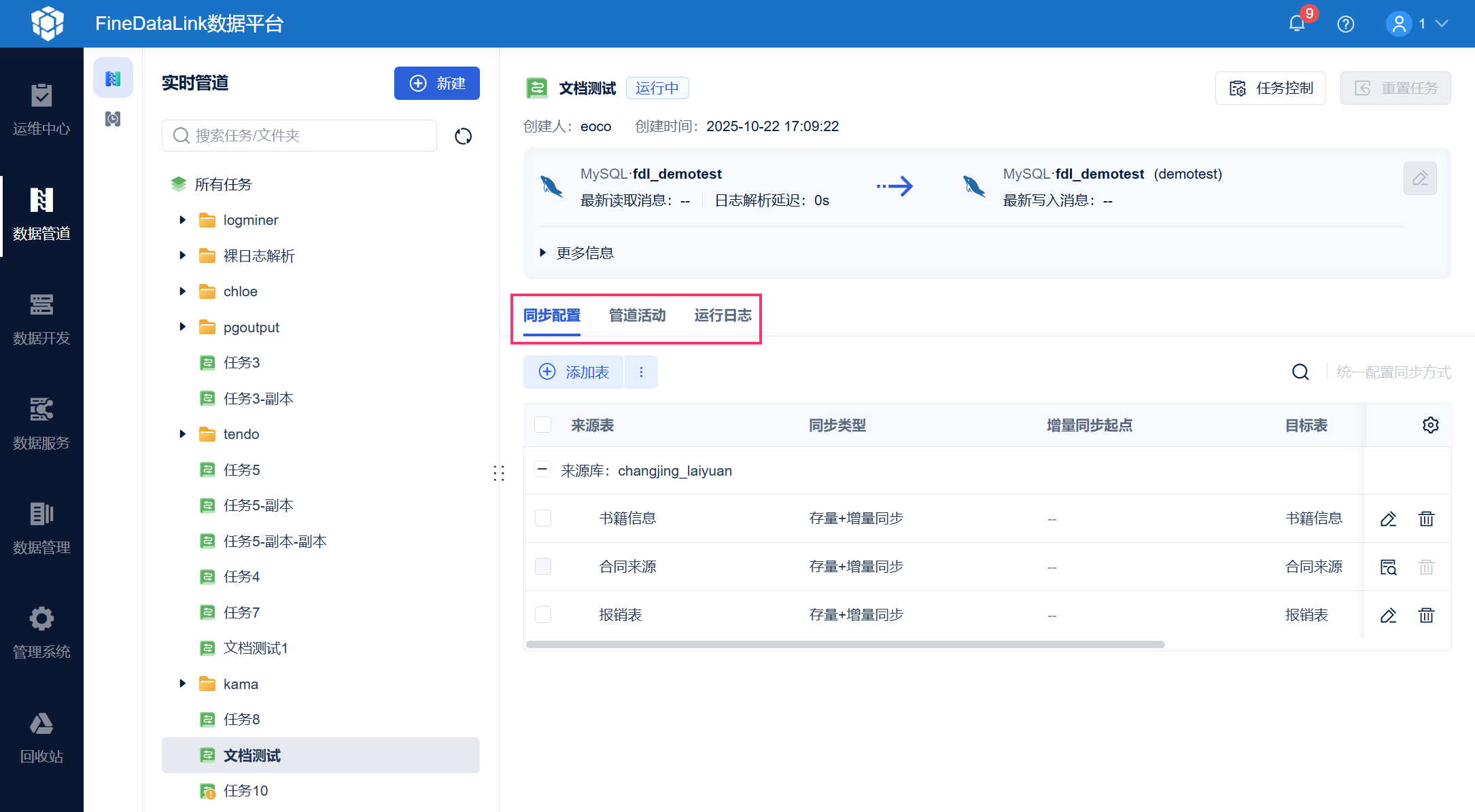
2. 同步配置编辑
3. 管理活动编辑
3.1 时间维度查看实时同步情况
点击「管道活动」即可看到当前任务的同步详情。
注:实时统计和历史统计Tab下,同步对象分为分组表和普通表;分组表可展开,查看分组内部的子表。
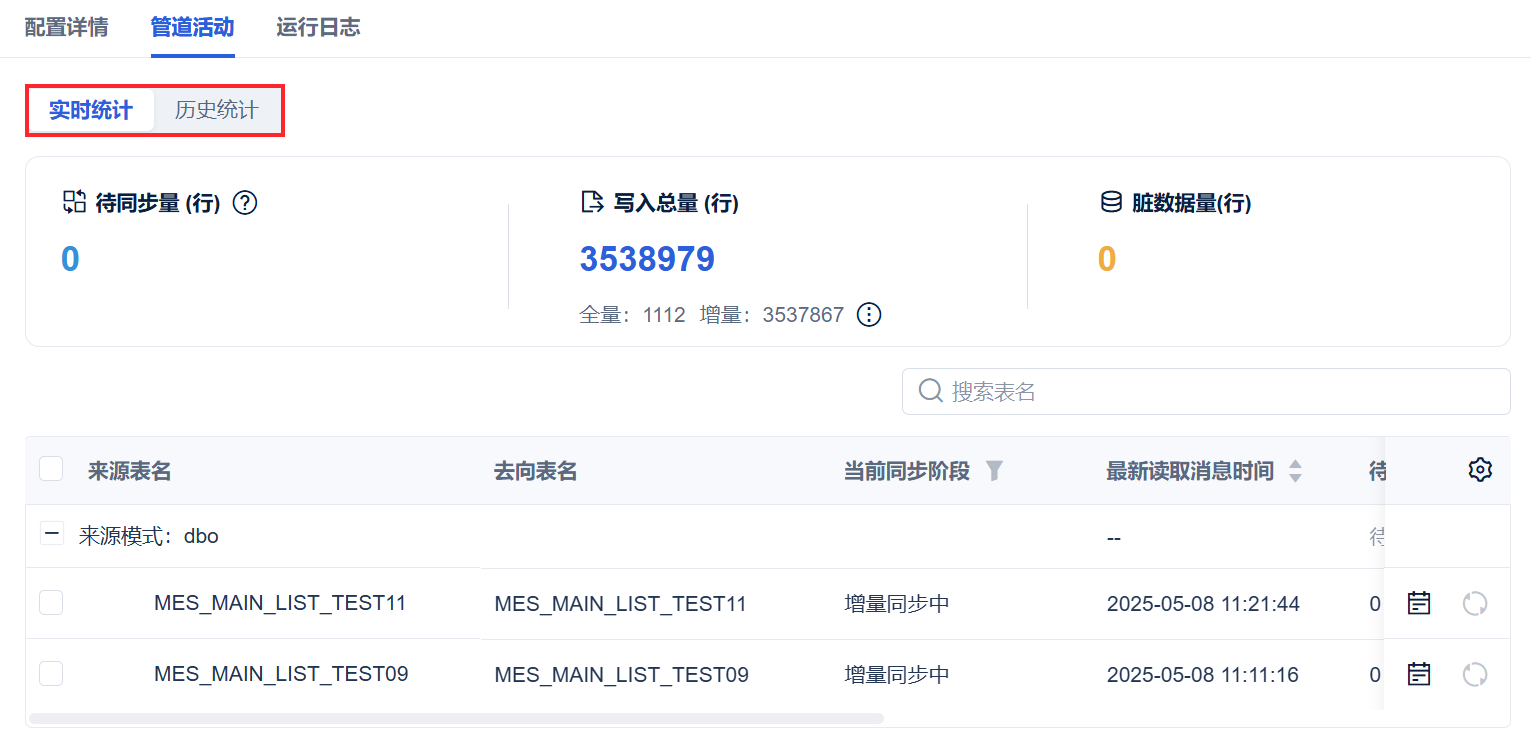
3.1.1 实时统计
「实时统计」Tab 下,展示三个指标卡,分别是待同步量、写入总量、脏数据量:
待同步量:任务消息队列中,所有表在增量阶段未被消费而积压的消息总量。
写入总量:任务所有表写入的总消息量;分别展示全量值、增量值(展示插入、更新、删除数据量)
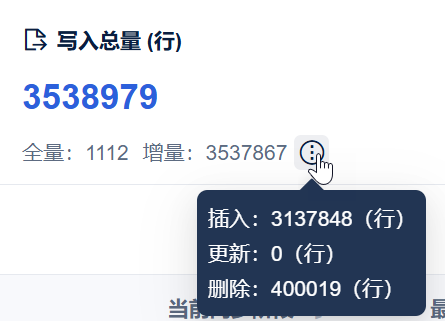
脏数据量:任务所有表写入的总脏数据量。
注:若使用了重新同步,单表的读取和写入会被重新计算,「重新同步的数据量」不会累加进「实时统计」的读取总量和输出总量里,但是会累加进「历史统计」中。
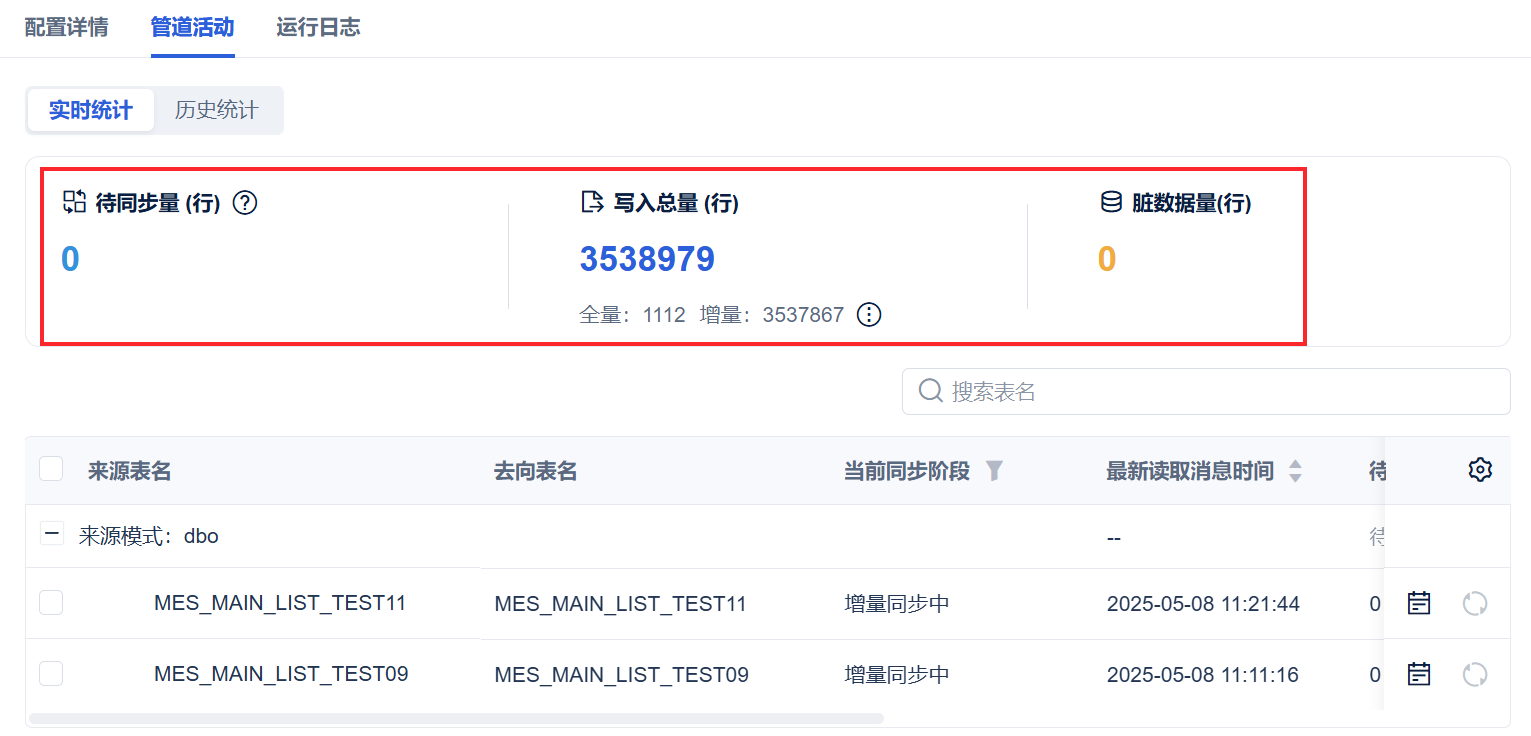
分组表的脏数据数量、待同步量、写入总量,为各分组内的表对应指标求和:
例如分组表A中包含两个子表A1、A2:
分组表A脏数据数量:(来源于A1,写入A失败时的脏数据量) + (来源于A2,写入A失败时的脏数据量)。
分组表A待同步量:来源于A1的待同步量 + 来源于A2的待同步量。
分组表A写入数据量:来源于A1的写入(增删改)数据量 + 来源于A2的写入(增删改)数据量。
3.1.2 历史统计
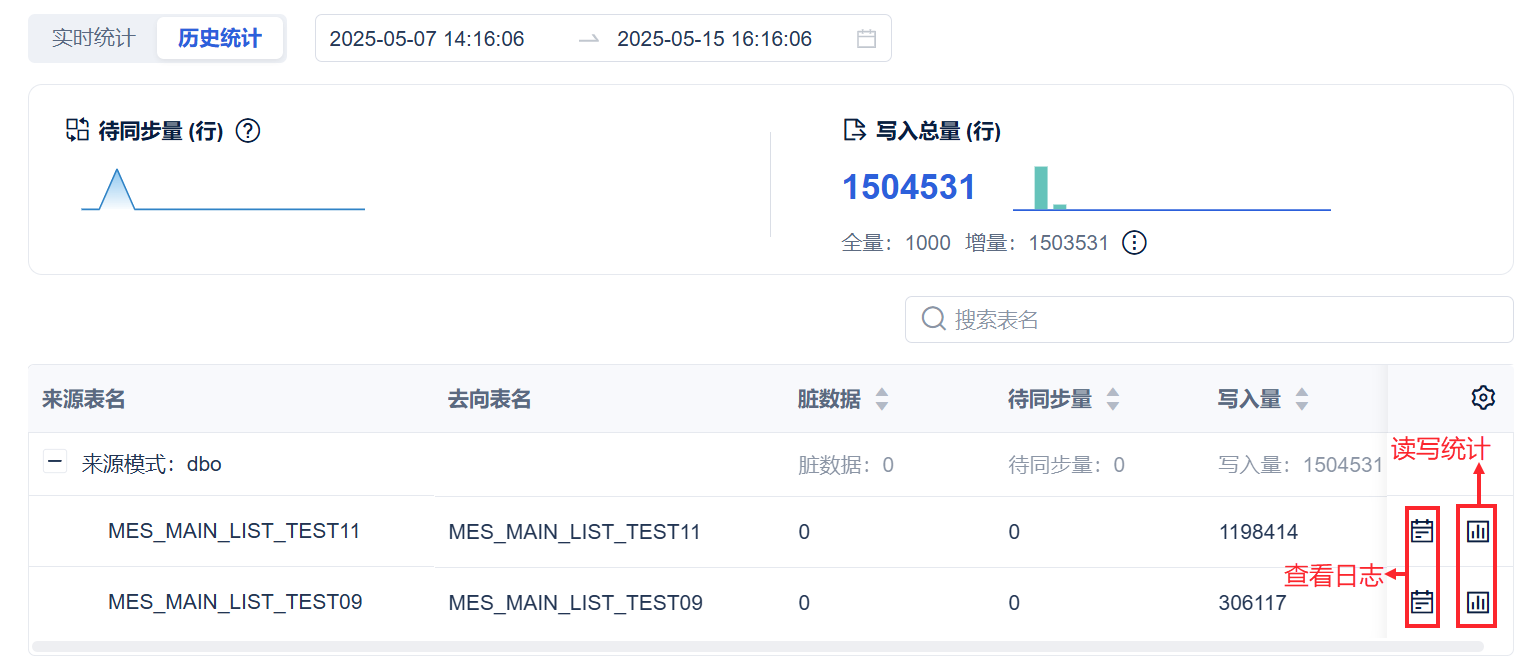
1)4.1.2 及之后版本,用户可选择近2小时、近24小时、近3天、近7天、近15天等等各种时间段的实时同步详情。
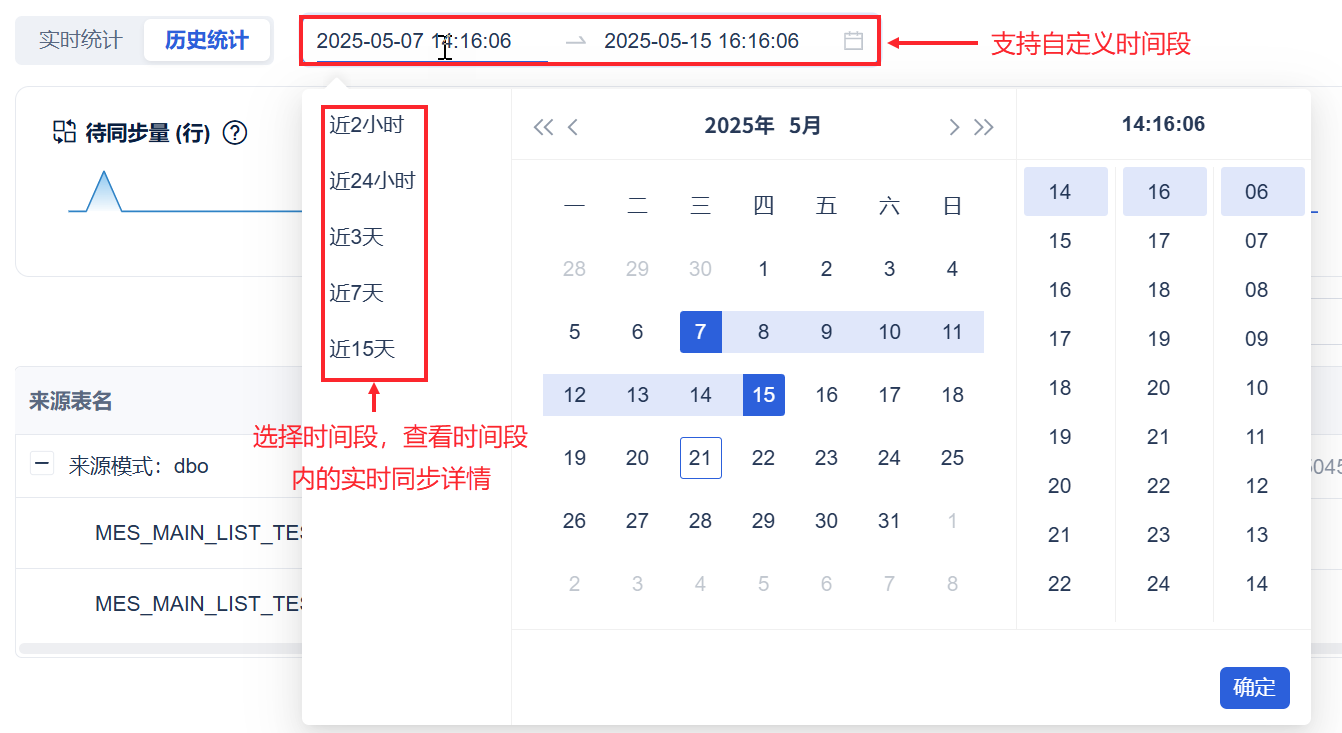
2)展示待同步量、写入总量。如下图所示:
待同步量:所有表在增量阶段未被消费而积压的消息总量。
写入总量:分别展示全量阶段写入量和增量阶段写入量,增量阶段写入量又分别展示增删改数据量。
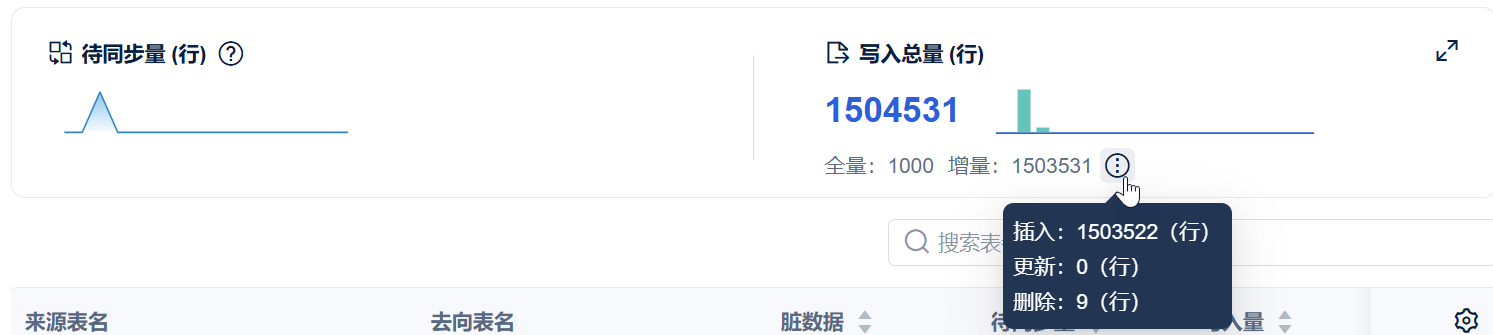
点击折线图/柱形图,图表可放大展示(横轴最小粒度为 1 分钟)。如下图所示:
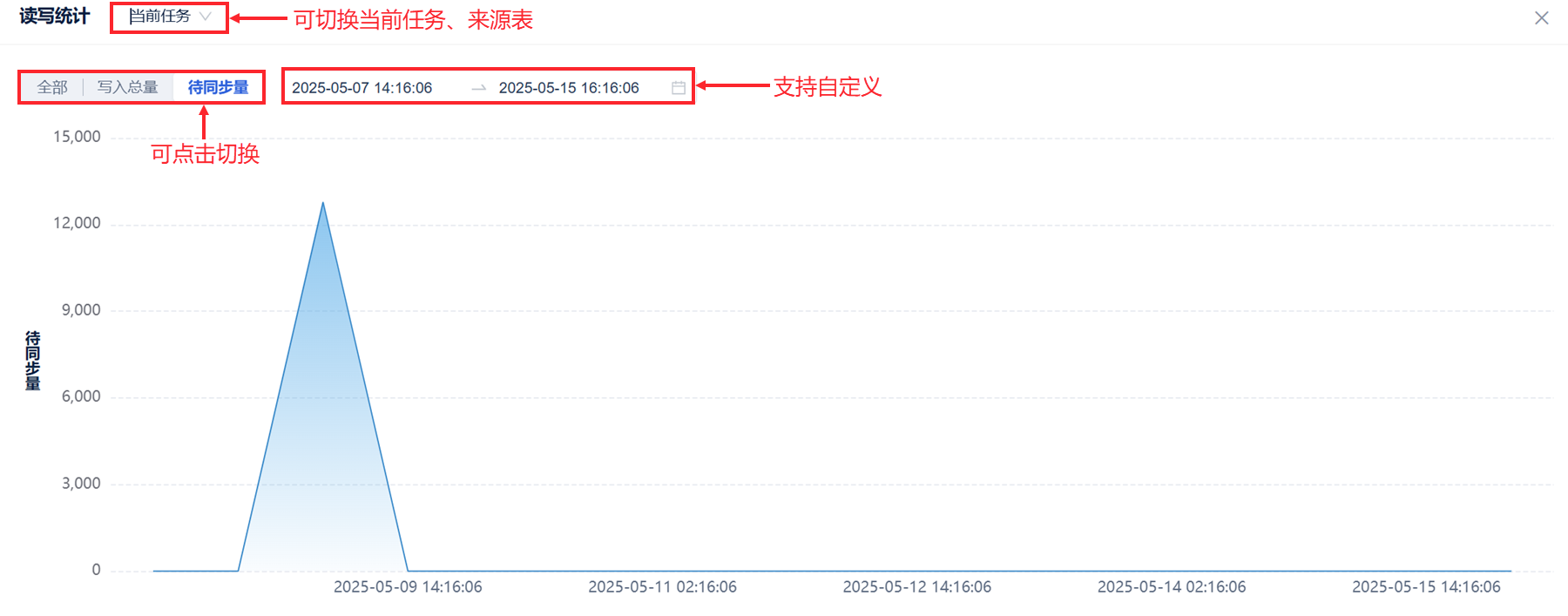
3.2 数据表维度查看同步情况
同步对象模块下可查看到所有来源表的同步情况。如下图所示:

1)表格数据列说明如下表所示:
| 列名 | 说明 |
|---|---|
| 来源表 | 来源表名称;鼠标悬浮在来源表名称上,显示来源库、模式 |
| 目标表 | 去向表名称;4.2.6.3及之后版本新增 鼠标悬浮在去向表名称上,显示去向库、模式 |
| 同步状态 | 表当前同步阶段:增量同步、存量同步等,4.2.1.1 及之后版本,表状态新增:「待初始化」、「初始化中」、「待存量同步」、「待增量同步」、「脏数据处理中」、「中止」。详情请参见:单个管道任务状态说明 |
| 最新读取消息时间 | 支持排序 |
| 待同步量 | 单表的待同步数据量;支持排序 |
| 最新写入消息时间 | 任务内单表最新写入时间;支持排序 |
| 写入量 | 任务内单表写入消息总量(4.2.6.3及之后版本新增)=全量写入值+增量写入值 分别展示全量值、增量值(展示插入、更新、删除数据量):
|
| 脏数据 | 1)任务内单表脏数据量;支持排序和过滤 2)点击脏数据条数,即可根据各错误原因分类、时间、关键字等进行脏数据筛选,查看脏数据详情 注:脏数据处理说明请参见:管道任务处理脏数据 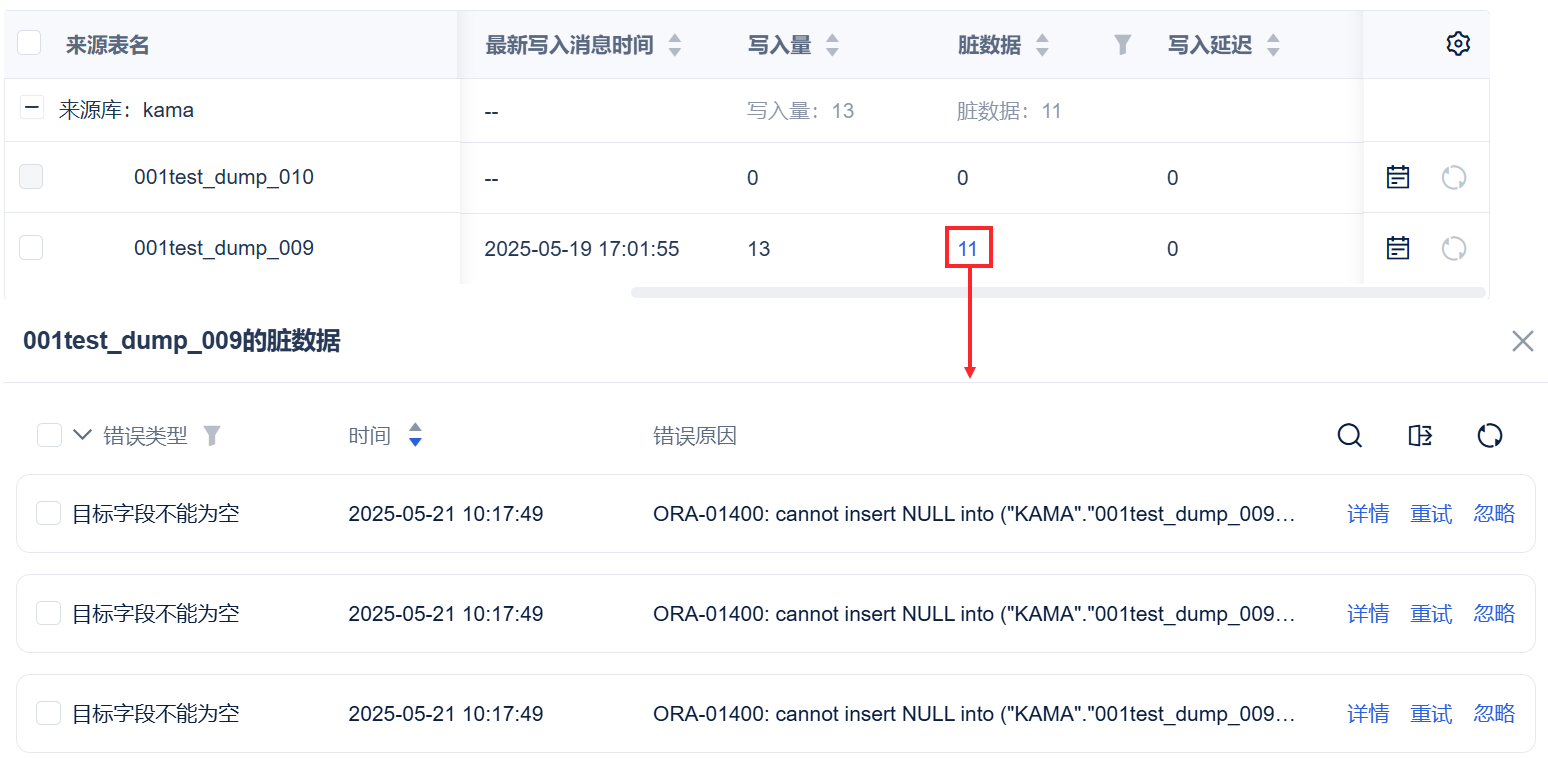 点击「导出脏数据明细」即可将脏数据导出:
注:对于主键字段值由A更新为B的数据,当主键更新事件失败时,拆解为两条脏数据记录:主键为A的数据删除、主键为B的数据upsert 导出时,按照字段映射配置中的目标端表结构导出 |
| 写入延迟 | 任务来来源表读取消息时间-任务内目标表写入消息时间;支持排序 |
2)支持自定义表头。如下图所示:
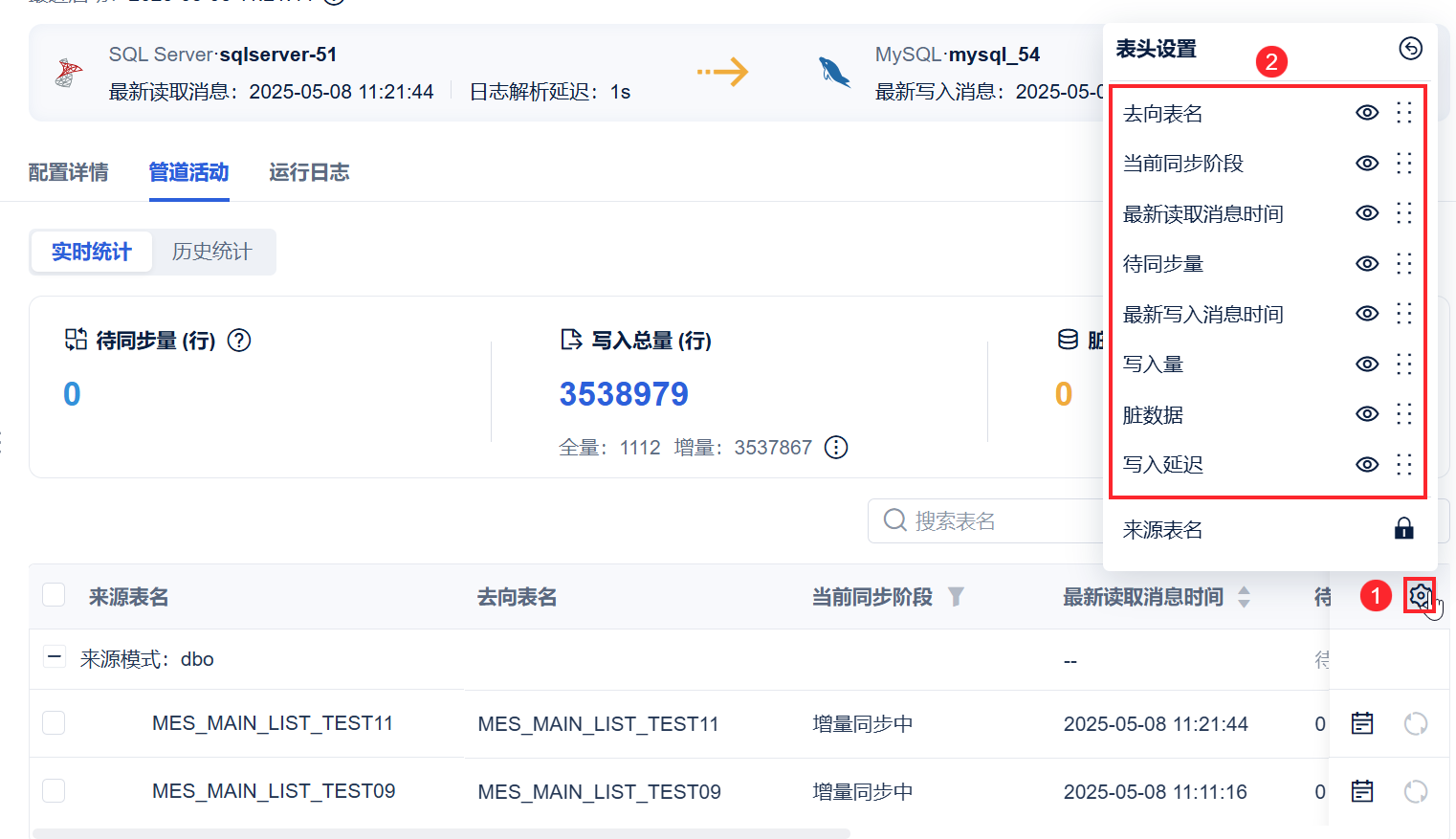
3)支持查看单表运行日志。如下图所示:
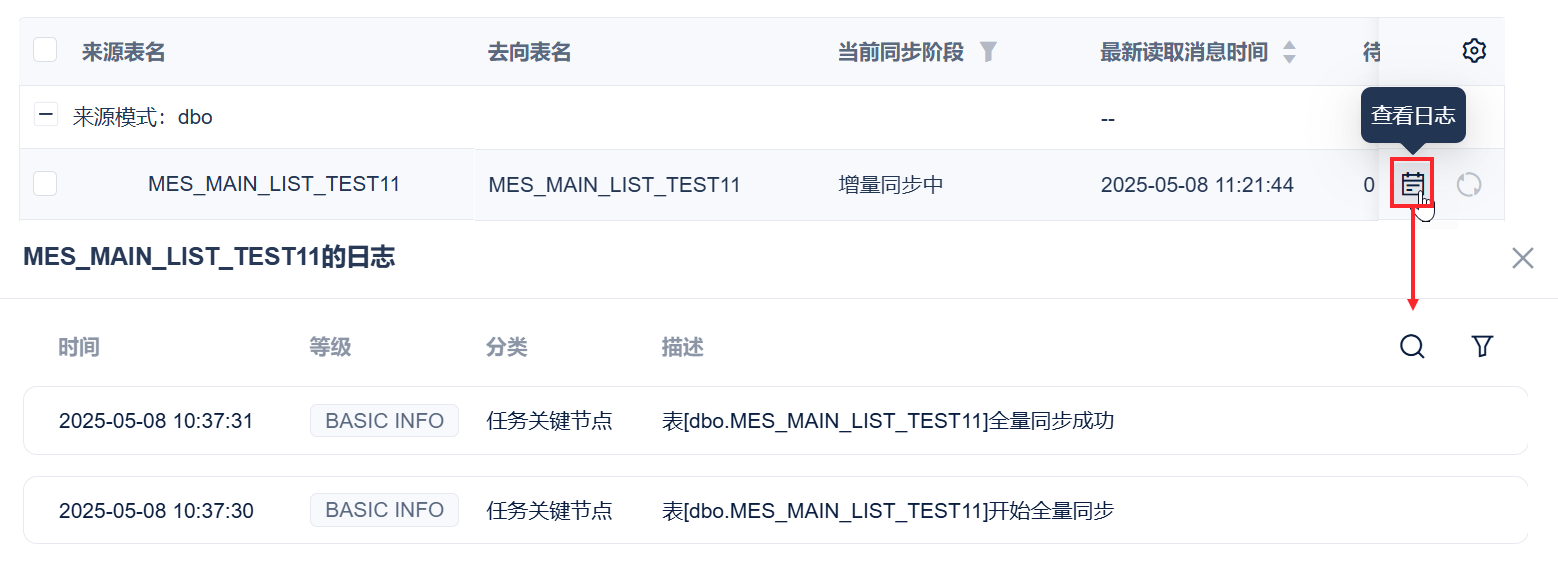
4)支持对表进行重新同步、暂停表同步、启动表同步操作。详细说明请参见:暂停/启动/重新同步表
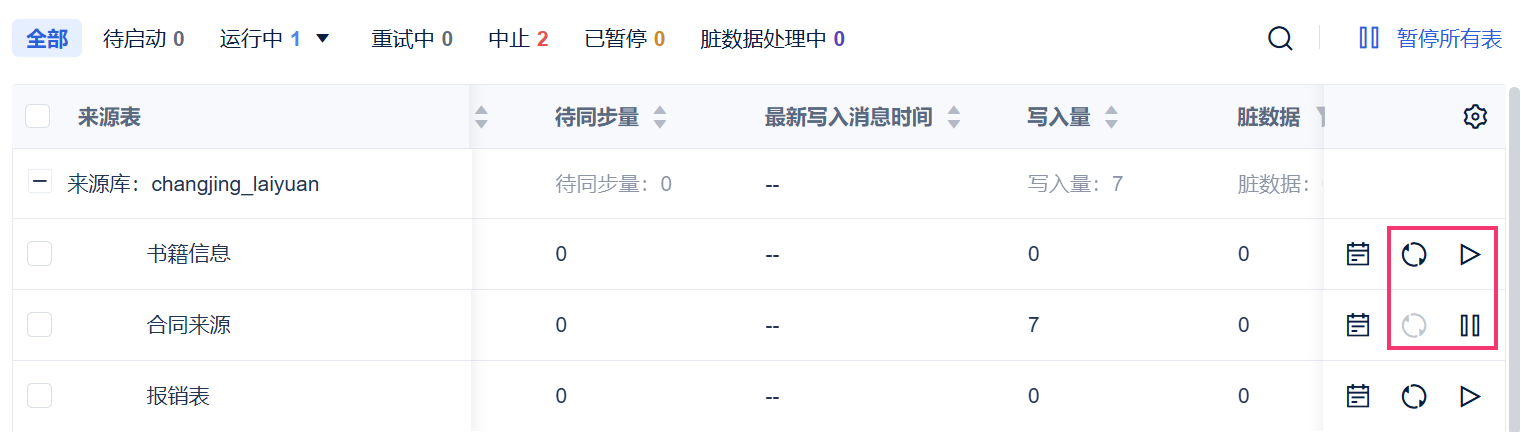
4. 运行日志编辑
4.1 可视化日志
1)点击「运行日志」即可看到当前管道任务的历史运行日志记录,展示日志的时间、等级、分类、描述。如下图所示:
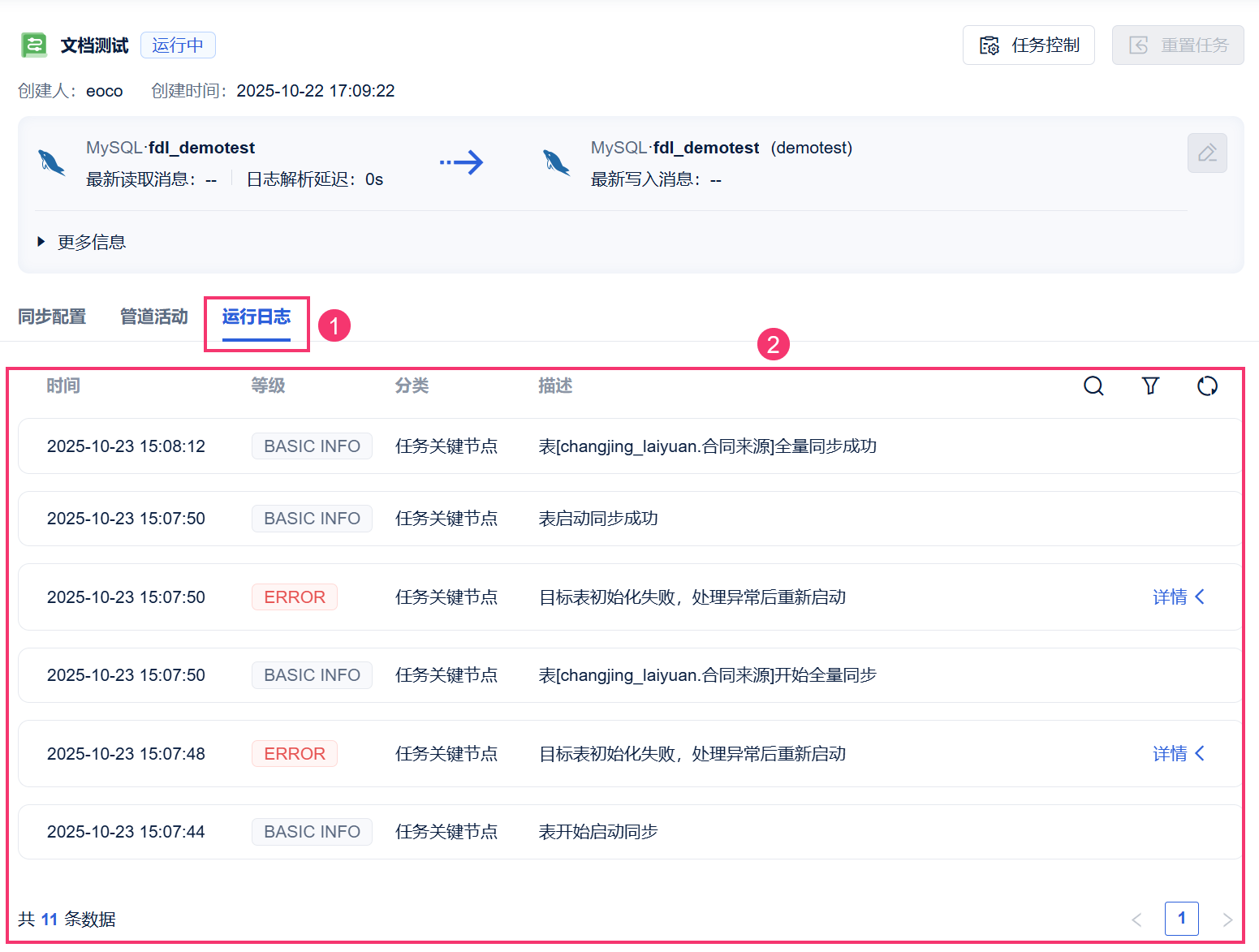
2)同时可进行日志查询和筛选。如下图所示:
注:支持根据任务筛选日志和根据表筛选日志,同时可以查看各种类型的日志;也可根据日志生成时间筛选日志。
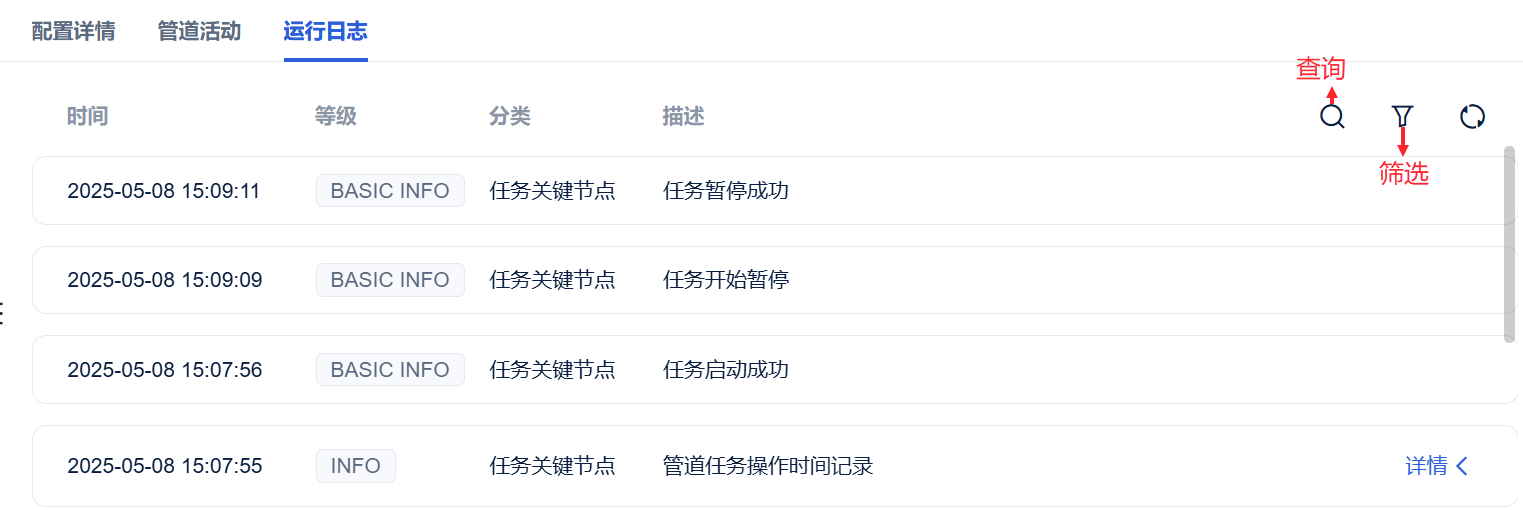
点击「筛选」按钮后,「日志分类」可选择以下内容:
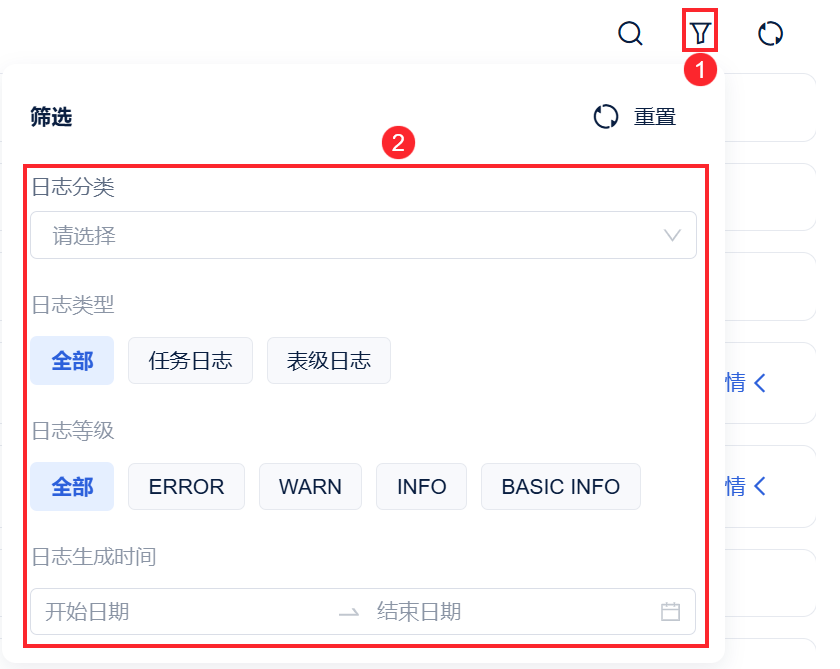
4.2 日志等级
日志分为四级:BASIC INFO、INFO、WARN、ERROR 四级。
其中BASIC INFO 作为基础等级的日志。
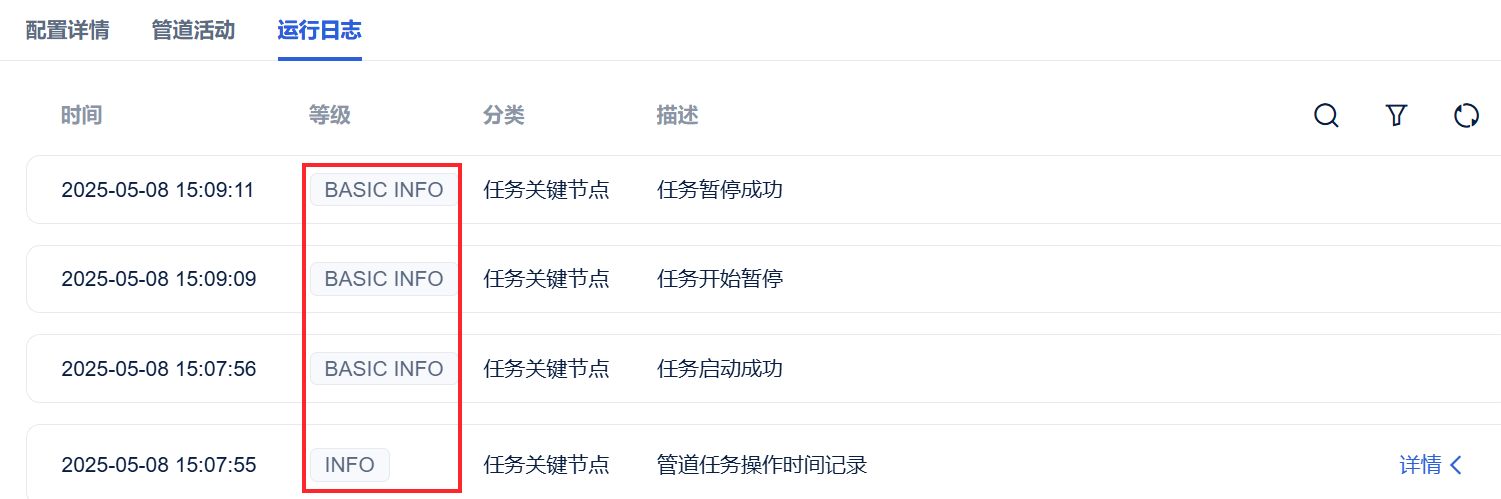
也可以点击每一条日志对应的详情查看具体的说明,如下图所示: